Opi tekemään ja käyttämään nuolia Minecraftissa vaiheittainen opas
Miten tehdä nuoli Minecraftissa? Minecraft on suosittu hiekkalaatikkopeli, jossa pelaajat voivat rakentaa ja tutkia virtuaalimaailmoja. Yksi tärkeä …
Lue artikkeli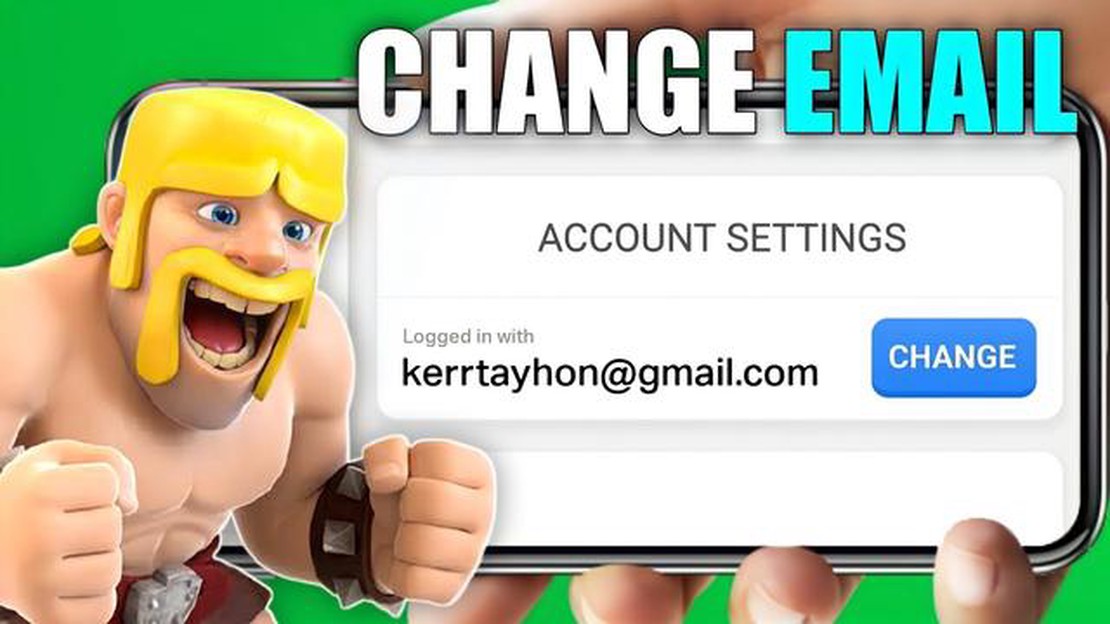
Clash of Clans on suosittu mobiilistrategiapeli, jossa pelaajat voivat rakentaa oman kylänsä, kouluttaa joukkoja ja kilpailla eeppisissä taisteluissa muita pelaajia vastaan. Saattaa kuitenkin tulla aika, jolloin sinun on vaihdettava Clash of Clans -tiliisi liittyvä sähköpostiosoite.
Clash of Clans -sähköpostiosoitteen vaihtaminen on yksinkertainen prosessi, mutta on tärkeää noudattaa vaiheita oikein, jotta tilisi pysyy turvassa. Tässä vaiheittaisessa oppaassa käymme läpi Clash of Clansin sähköpostiosoitteen vaihtamisen, jotta voit jatkaa pelaamista ilman keskeytyksiä.
Vaihe 1: Avaa Clash of Clans ja siirry asetuksiin.
Ensimmäinen askel Clash of Clansin sähköpostiosoitteen vaihtamiseen on avata peli laitteellasi ja siirtyä asetusvalikkoon. Tämä löytyy yleensä napauttamalla hammasratas-kuvaketta tai kolmea vaakasuoraa viivaa näytön oikeassa yläkulmassa.
Vaihe 2: Napauta “Connected”-painiketta.
Kun olet asetusvalikossa, näet painikkeen, jossa lukee ‘Connected’ tai ‘Link a Device’. Napauta tätä painiketta päästäksesi Clash of Clansin tilinhallintaosioon.
Vaihe 3: Napauta ‘Supercell ID’.
Tilinhallintaosiossa näet erilaisia vaihtoehtoja Clash of Clans -tilisi hallintaan. Napauta ‘Supercell ID’ -vaihtoehtoa jatkaaksesi sähköpostiosoitteesi muuttamista.
Vaihe 4: Napauta ‘Sähköposti’
Kun olet valinnut ‘Supercell ID’ -vaihtoehdon, sinulle näytetään tilisi profiilin eri osiot. Napauta ‘Sähköposti’ -vaihtoehtoa päästäksesi Clash of Clans -tilisi sähköpostiasetuksiin.
Vaihe 5: Syötä uusi sähköpostiosoitteesi
Sähköpostiasetukset-osiossa näet kentän, johon voit syöttää uuden sähköpostiosoitteesi. Kirjoita uusi sähköpostiosoitteesi huolellisesti ja tarkista, ettei siinä ole kirjoitusvirheitä tai virheitä.
Vaihe 6: Vahvista uusi sähköpostiosoitteesi
Lue myös: Virallinen D&D Virtual Tabletop: Tyylikäs ja hämmästyttävä kokemus
Kun olet syöttänyt uuden sähköpostiosoitteesi, Clash of Clans lähettää vahvistussähköpostin uuteen osoitteeseen. Tarkista postilaatikkosi ja noudata sähköpostin ohjeita vahvistaaksesi uuden sähköpostiosoitteesi.
Vaihe 7: Vahvista muutos
Lue myös: Opi luomaan smurffitili Mobile Legends 2022 -pelissä.
Kun olet vahvistanut uuden sähköpostiosoitteesi, palaa Clash of Clansin sähköpostiasetukset-osioon ja vahvista muutos. Clash of Clans -tilisi on nyt yhdistetty uuteen sähköpostiosoitteeseen.
Seuraamalla näitä vaiheittaisia ohjeita voit helposti vaihtaa Clash of Clans -tiliisi liittyvän sähköpostiosoitteen. Muista pitää tilisi turvassa käyttämällä vahvaa ja ainutlaatuista salasanaa, äläkä koskaan jaa tilisi tietoja kenenkään kanssa.
Jos haluat vaihtaa Clash of Clans -tiliisi liittyvän sähköpostiosoitteen, seuraa alla olevaa vaiheittaista opasta:
On tärkeää huomata, että sähköpostiosoitteen vaihtaminen muuttaa myös kirjautumistietosi Clash of Clans -peliin. Muista uusi sähköpostiosoitteesi ja salasanasi, jotta voit käyttää tiliäsi tulevaisuudessa.
Clash of Clans -sähköpostiosoitteen vaihtaminen on yksinkertainen prosessi, mutta ensin sinun on päästävä pelin asetusvalikkoon. Näin voit tehdä sen:
Kun olet päässyt asetusvalikkoon, voit siirtyä seuraavaan vaiheeseen vaihtaaksesi Clash of Clans -sähköpostiosoitteesi.
Kun olet onnistuneesti kirjautunut Clash of Clans -tilillesi, voit vaihtaa sähköpostiosoitteesi siirtymällä “Tiliasetukset”-osioon. Näin menetellään:
Seuraamalla näitä ohjeita voit siirtyä Clash of Clansin tiliasetukset-osioon ja löytää vaihtoehdon sähköpostiosoitteesi muuttamiseksi. Tämä on tärkeä vaihe, kun päivität Clash of Clans -tiliisi uuden sähköpostiosoitteen.
Vaihtaaksesi sähköpostiosoitteesi Clash of Clansissa sinun on noudatettava seuraavia ohjeita:
Huomautus: On tärkeää muistaa uusi sähköpostiosoitteesi, sillä tarvitset sitä tulevaisuudessa tilin palauttamiseen tai vahvistamiseen.
On useita syitä, miksi haluat vaihtaa Clash of Clans -sähköpostiosoitteesi. Ehkä sinulla ei ole enää pääsyä nykyiseen sähköpostiin tai haluat yksinkertaisesti käyttää eri sähköpostia pelitiliäsi varten. Sähköpostiosoitteen vaihtaminen voi auttaa sinua saamaan takaisin pääsyn tilillesi tai päivittämään yhteystietosi.
Jotta voit vaihtaa Clash of Clans -sähköpostiosoitteesi, sinulla on oltava pääsy sekä nykyiseen että uuteen sähköpostitiliisi. Lisäksi sinun on oltava kirjautuneena sisään Clash of Clans -pelitilillesi. Varmista, että sinulla on tarvittavat tiedot ja pääsy, ennen kuin yrität muuttaa sähköpostiosoitettasi.
Miten tehdä nuoli Minecraftissa? Minecraft on suosittu hiekkalaatikkopeli, jossa pelaajat voivat rakentaa ja tutkia virtuaalimaailmoja. Yksi tärkeä …
Lue artikkeliRauhan yhdeksän pilaria Genshinin vaikutus Genshin Impact on kiinalaisen miHoYo-yhtiön kehittämä ja julkaisema avoimen maailman toimintaroolipeli. …
Lue artikkeliKuinka suuri on Genshin Impact Mobile? Genshin Impact on suosittu avoimen maailman toimintaroolipeli, jonka on kehittänyt ja julkaissut miHoYo. …
Lue artikkeliSteam Controller 2. Voi ei, Valve “haluaa tehdä sen mahdolliseksi”. Suositun digitaalisen pelialustan Steamin takana oleva Valve on tiettävästi …
Lue artikkeliMistä löydät kadonneen banaanin World of Warcraftissa: Dragonflight World of Warcraft: Dragonflight on massively multiplayer online role-playing game …
Lue artikkeliMiten saada 6 rakentajat Clash Of klaanit? Oletko kyllästynyt odottamaan Clash of Clansissa päiviä päivitysten suorittamiseen? Haluatko tasoittaa …
Lue artikkeli